
Hvis du forteller oss at e-post har gått ut av moten, ber vi deg ta en titt på innboksene våre. Å kunne sortere gjennom og organisere rotet av meldinger som kommer daglig er ganske nøkkelen til å opprettholde sunn fornuft på arbeidsplassen.
Det handler ikke bare om spam heller. Spam eksisterer fortsatt, et irriterende faktum i livet, men det er måter å håndtere det på. Det er forelskelsen i annen e-post vi får - oppdateringer om programvare, invitasjoner til arrangementer, adresselister vi [got] abonnerer på, men husk aldri å avslutte abonnementet på - alt dette krever en måte å organisere, sortere og arkivere meldinger til riktig sted, enten det er det er en bestemt mappe eller søpla.
Vi har snakket ganske mye om Outlook, inkludert grunnleggende om e-post som komponering og sending , måter å legge til og motta vedlegg , samt import kontakter og administrering av adressebøker . Vi ønsker å rette oppmerksomheten mot det større bildet nå, ved å fokusere på innboksadministrasjon.
Mestre Outlook-innboksen din
Outlook har en mengde funksjoner innebygd for å hjelpe deg med å filtrere e-posten din på de riktige stedene. Til å begynne med, hvis du høyreklikker på en melding eller mus opp til båndet, vil du legge merke til at det er en funksjon som kalles raske trinn.
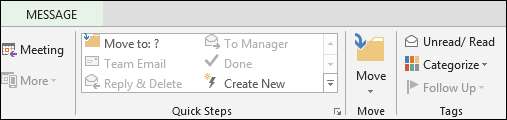
Hvis vi utvider den fra båndet, kan vi se denne funksjonen i sin helhet.
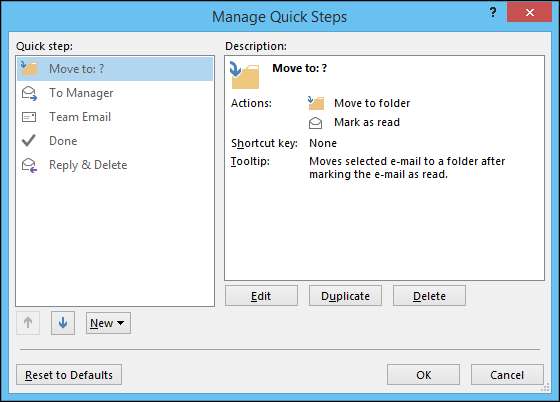
Den første tingen å huske er raske trinn er i utgangspunktet regler (det er en funksjon som heter Regler, som vi snart vil diskutere). Den andre tingen å huske er at, i motsetning til regler, som fungerer bak kulissene uten innspill, er Quick Steps avhengig av at innspillene dine fungerer.
Det første du vil gjøre er å velge Quick Step du vil lage. La oss gjøre en enkel for å illustrere poenget vårt.
I dette raske trinnet velger vi en melding som vi anser som diverse, og klikker på Quick Step, som vil flytte meldingen til mappen Misc og merke meldingen som lest.
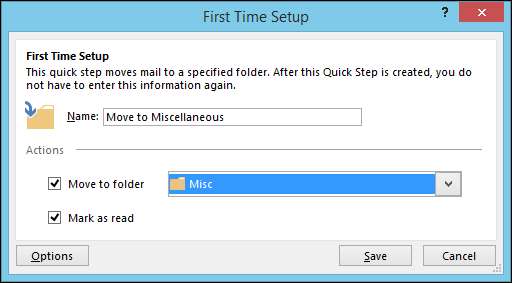
Hvis du klikker på "Alternativer" -knappen, kan du se hvordan Quick Step er konstruert, og du kan også redigere den, for eksempel å legge til eller fjerne deler til eller fra den.
I dette skjermbildet kan du for eksempel fjerne trinnet der meldinger er merket som Lest, slik at alt blir flyttet til mappen Diverse, men statusen forblir uendret.
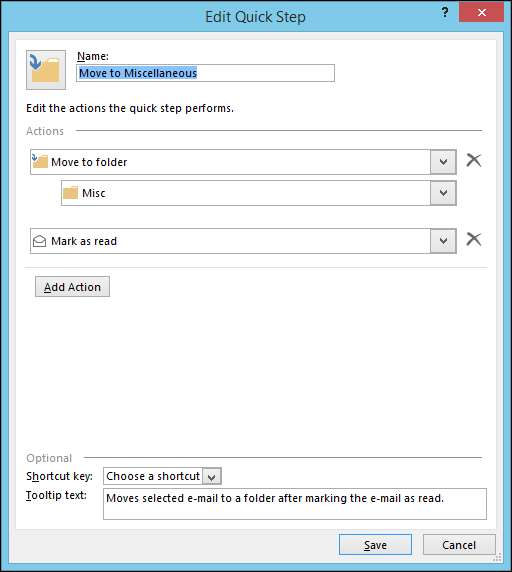
Slik fungerer Quick Steps, vi kan bruke ganske mye tid på å vise deg forskjellige måter de kan opprettes og implementeres på, men vi vil gå over til Regler for å illustrere forskjellen.
De grunnleggende reglene
Som vi nevnte, er Quick Steps noe du handler på mens Regler fungerer automatisk bak kulissene, i henhold til kriteriene du spesifiserer. Når du klikker på "Regler" -knappen, bør du velge "Opprett regel ..." fra rullegardinlisten.
De viktigste betingelsene for å opprette regler er ganske grunnleggende, og du trenger ikke engang å fordype deg i noen avanserte alternativer, så la oss gå videre og undersøke noen av deres enklere aspekter.
I det følgende bildet ser du at du kan dirigere e-post fra bestemte avsendere, eller basert på emnet, eller til hvem den blir sendt. Derfra kan du få Outlook til å varsle deg visuelt og / eller med en lyd. Du kan også flytte meldingen til en bestemt mappe, som i motsetning til å bruke et raskt trinn, ville skje uten innspill.
Hvis du klikker på knappen "Opprett regel", vil følgende veiviserdialogboks vises.

Du kan også klikke på "Ny regel" fra vinduet Regler og varsler.
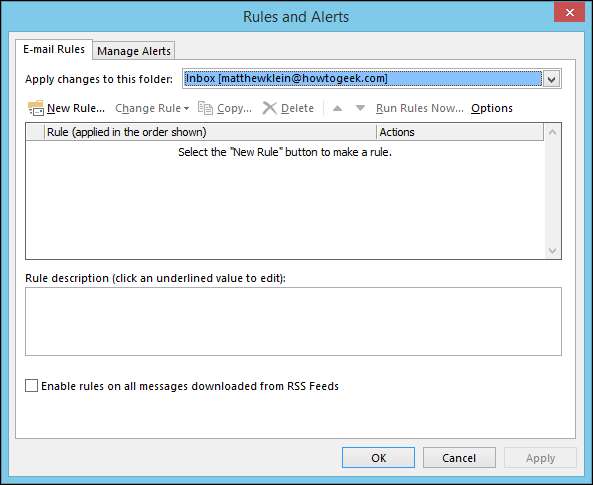
Hvis du gjør det, åpnes det første Regelveiviser-vinduet, som fører deg gjennom prosessen.
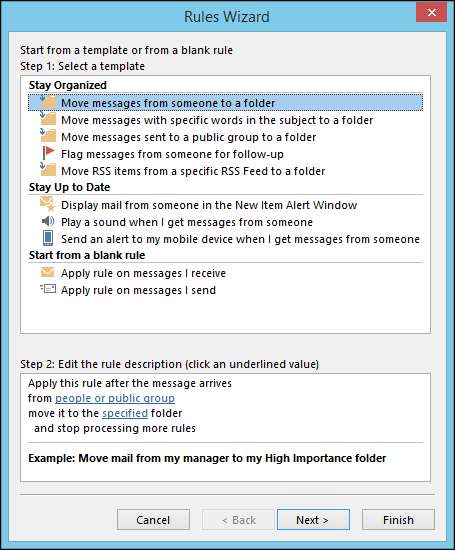
Regler er overraskende ukompliserte hvis du allerede vet hva du vil at regelen skal gjøre. Klikk på “Avanserte alternativer ...” og du vil se hva vi mener. Ikke bare vil du se alternativene fra det grunnleggende Create Rule-skjermbildet, du finner en helt ny verden av andre regler du kan bruke.
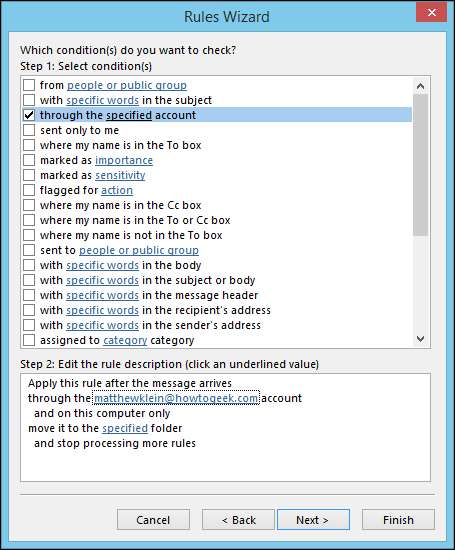
Tenk deg så tar vi Quick Step vi opprettet tidligere og vil gjøre det om til en regel. Vi ønsker å velge kriteriene våre fra alternativene som vises ovenfor, og deretter klikke "Neste". I dette tilfellet skal vi flytte e-post som sendes til How-To Geek-kontoen vår.
På det neste skjermbildet velger vi alternativet "flytt til en spesifisert mappe" og deretter nederst klikker vi på den understrekede lenken "flytt den til den angitte mappen." Vi får deretter vist alternativer som lar oss dirigere e-post til hvilken mappe vi velger, som i dette tilfellet er "Diverse".
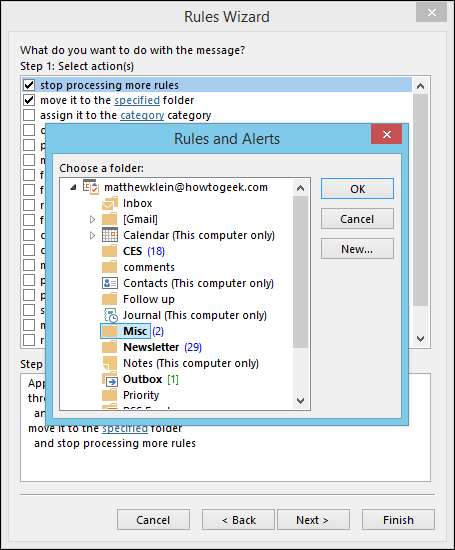
Når du klikker "Neste", blir du spurt om det er noen unntak fra denne nye regelen. Hvis det ikke er det, kan du klikke på "Neste" og gå videre til det siste skjermbildet, hvor du blir bedt om å gi navnet til den nye regelen, enten du vil slå den på, kjøre den når du er ferdig med den, og til slutt , kan du gjennomgå det.
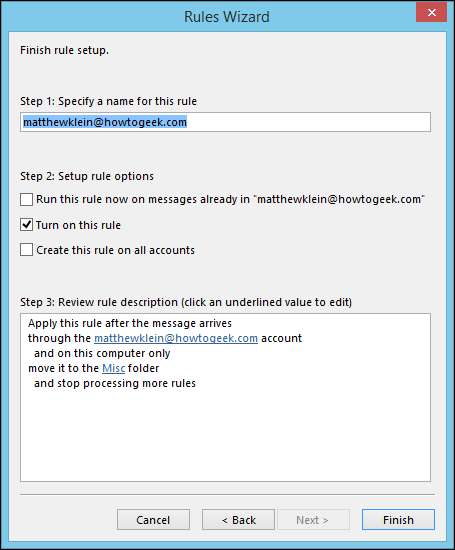
Det er det, klikk "Fullfør", så er du klar. Du kan se denne regelen ved å klikke på "Regler" -knappen og deretter "Behandle regler og varsler" fra rullegardinvalgene.
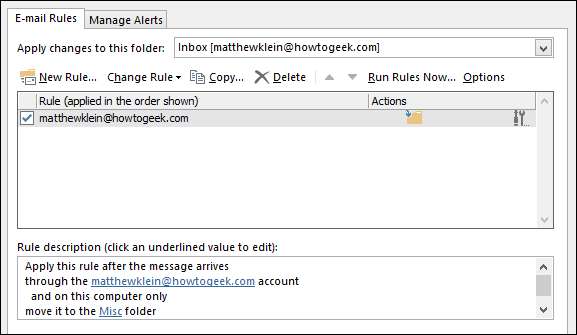
Du kan når som helst gå tilbake for å endre regelen, legge til nye, lage kopier, slette og andre funksjoner. Ikke glem, hvis du vil beholde en regel, men ikke vil at den skal kjøre hele tiden, kan du bare fjerne merket for den lille boksen ved siden av den.
Hvis du vil lære mer om automatisk flytting av meldinger til en bestemt mappe, Vi anbefaler at du sjekker ut denne artikkelen.
Slette og ignorere e-postmeldinger
Du får mye e-post du ikke vil ha eller trenger, enten det er videresend fra en over-overstrømmende forelder, eller rett søppelpost, å holde innboksen din temmet og velstelt vil være en stor utfordring hvis du ikke vet hvordan du bruker verktøyene til din disposisjon.
Som du kan se fremtredende vises på båndet, er det en del som er helt viet til å slette ting, mest bemerkelsesverdig er den store "Slett" -knappen og dens gigantiske X. Du kan også bare velge en melding eller gruppe med meldinger og klikke på den knappen eller bare trykk på "Slett" på tastaturet.
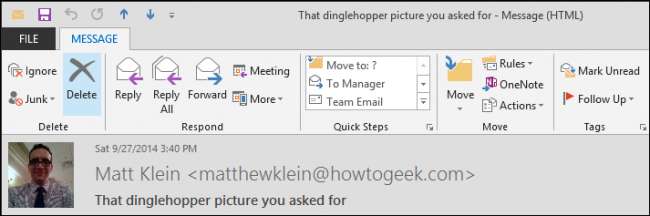
La oss se på den Slett-delen litt mer og se hva mer den har å tilby. For det første er det "Ignorer" -knappen.
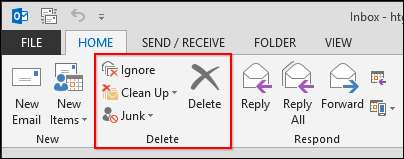
Hva gjør Ignore? Når du velger en melding eller samtale og klikker på "Ignorer", vises en dialogboks.
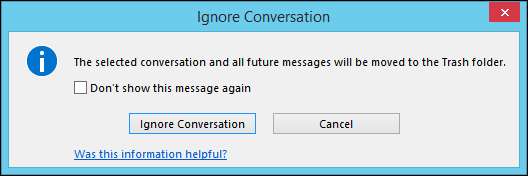
Forskjellen mellom dette og bare å slette en samtale er at å ignorere den vil gjelde for denne og alle fremtidige meldinger, noe som betyr at hvis du er på en adresseliste og respondentene fortsetter å svare på alt, vil du ikke lenger se dem, noe som er ganske darn nyttig .
Det andre bemerkelsesverdige alternativet er Clean Up-funksjonen. Når du klikker på "Rydd opp" -knappen, utløses en rullegardinmeny med følgende alternativer

Uansett hvilket alternativ du velger, vil du se en dialogboks som gir samme utfall, alle overflødige meldinger blir kastet.

Hvis du klikker på “Innstillinger” -knappen, blir du visst til alternativene for samtaleopprydding. Som du kan se, kan du bruke Clean Up-funksjonen til å arkivere gamle, overflødige samtaler til en alternativ mappe, som sannsynligvis er det mest nyttige alternativet her. Det er ofte bedre å bare arkivere ting i stedet for å slette det, bare i tilfelle du trenger å henvise til det på et senere tidspunkt.
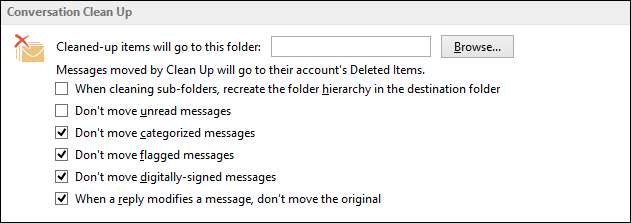
Selv om disse funksjonene er gode, og vi ser den åpenbare verdien i dem, kommer de ikke til å ha stor innvirkning på det uhellige av innboksplager: spam.
Spam, Spam Go Away !!
Søppelpost får ikke den samme typen overskrifter som den en gang gjorde fordi moderne spamfiltre for det meste gjør en ganske god jobb med å luke alt ut. Hvis du bruker Gmail eller andre nettposttjenester, ser du sannsynligvis ikke mye av det, noe som ikke betyr at det ikke er der, spesielt hvis du gjør den skjebnesvangre feilen med å samtykke til å la et selskap dele adressen din med deres markedsføringspartnere, eller du klikker feil boks og registrerer deg feilaktig for å være på en distribusjonsliste.
Poenget er at spam fremdeles skjer, men Outlook gir deg måter å forhåpentligvis holde den i stor grad under kontroll med søppelfiltre. Når du mottar en melding som er tydelig søppel eller spam, kan du velge den meldingen og deretter klikke "Søppel" -knappen for en rullegardinliste med alternativer. For uønskede meldinger velger du "Blokker avsender", men for alt annet, vil du justere søppelpostalternativene.
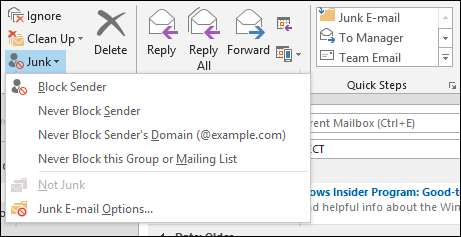
Jo mer restriktivt filtreringsnivået ditt er, jo bedre sjanse noe du faktisk vil ha eller trenger å se, kan utilsiktet filtreres ut . Hvis dette skjer, må du behandle de berørte e-postene ved hjelp av valgene som ble sett i forrige skjermbilde.

Det er en god ide å bruke litt tid på å utforske alternativene for søppelpost. Du kan konfigurere hvitelister fra bestemte avsendere og til bestemte mottakere, mens du eksplisitt blokkerer avsendere du vet at du ikke stoler på.
I SLEKT: Hvordan lage og administrere kontakter i Outlook 2013
Å holde innboksen mager og dårlig krever dedikasjon og oppmerksomhet på detaljer. For å være ærlig kan noen få velutformede regler utgjøre mye arbeid, men det kommer alltid til å være nye utfordringer. Husk disse verktøyene - raske trinn, regler, ignorering og søppelfiltre - så er du godt på vei til å temme e-posten din.
La oss høre fra deg nå. Fortell oss om dine egne favoritter Raske trinn og regler, eller hvordan du håndterer spam. Diskusjonsforumet vårt er åpent, så lån oss dine kommentarer og spørsmål.







